在现代社会中手机已经成为人们生活中不可或缺的一部分,我们经常使用手机拍摄各种美好瞬间的照片,手机的存储空间有限,为了释放手机内存并备份珍贵的照片,将手机照片导入到U盘成为了一种常见的操作。手机照片如何通过电脑导入U盘呢?下面我们将介绍一些简单的步骤,帮助您轻松实现手机照片传到U盘的目标。
手机照片传到U盘的步骤
具体步骤:
1.点击图片
使用转接器,把U盘插到手机上。打开手机管家,点击图片。
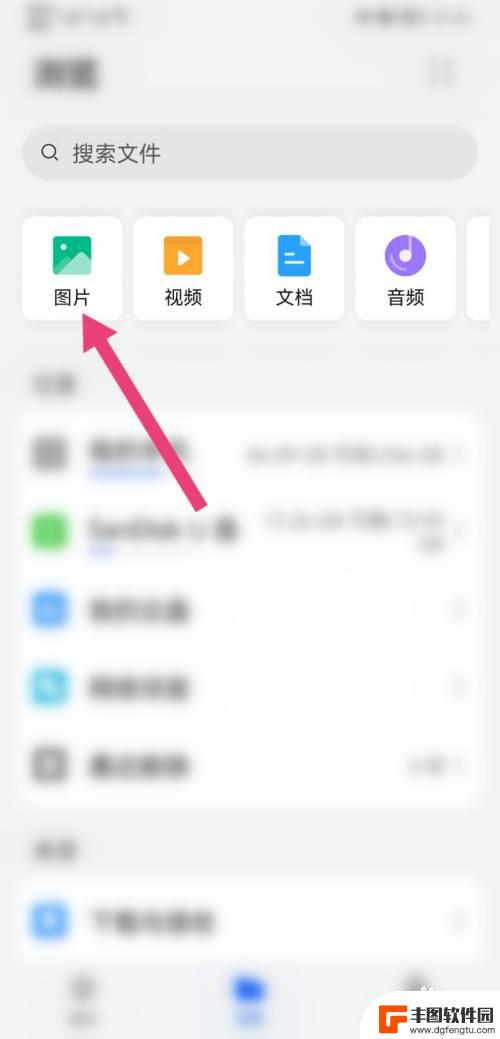
2.点击移动
长按并勾选图片,点击移动。
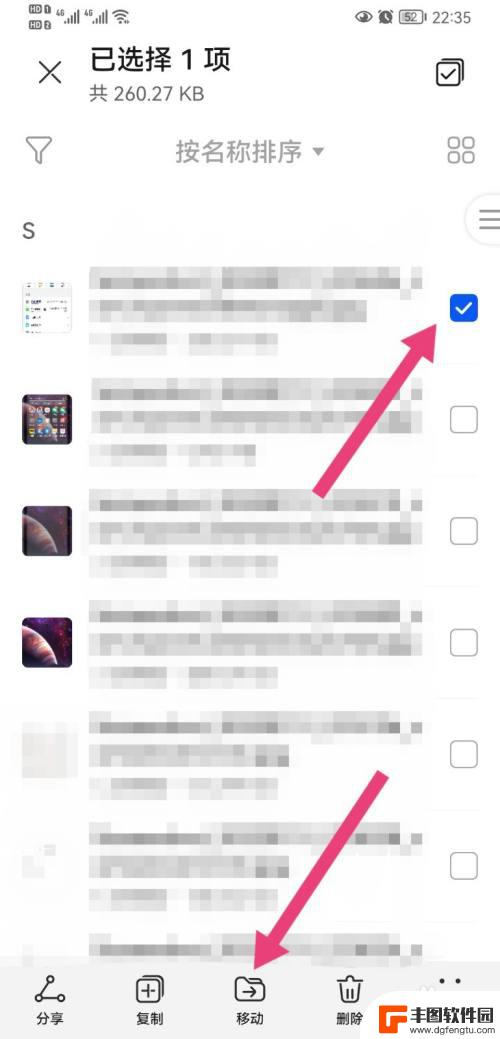
3.点击下拉图标
点击我的手机后面的下拉图标。
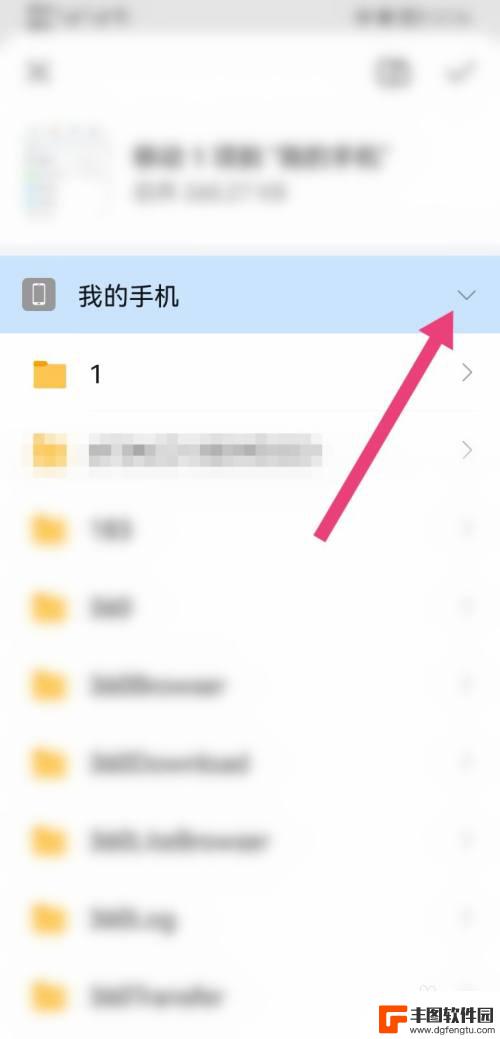
4.点击U盘
页面弹出选项,点击U盘。再点击右上的勾即可。
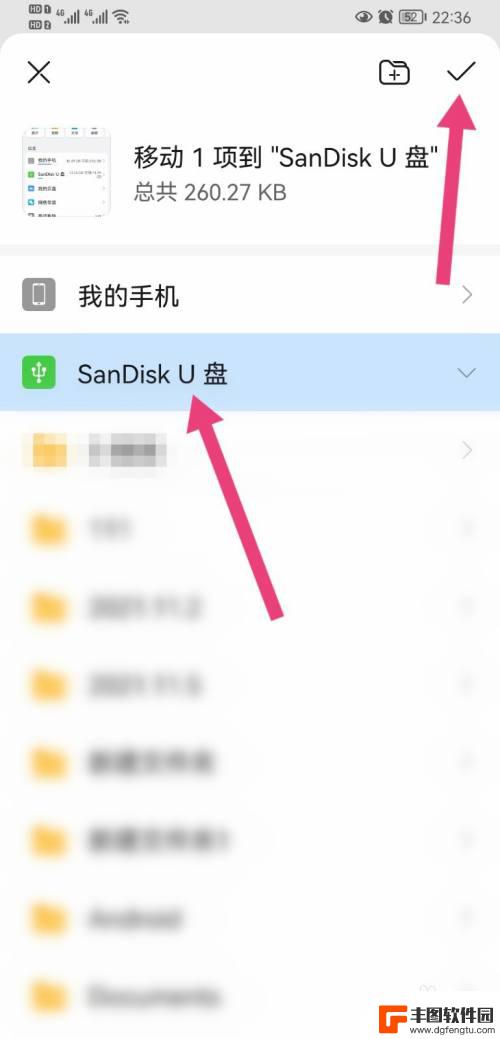
以上就是手机照片怎么通过电脑导入U盘的全部内容,如果你遇到相同问题,可以参考本文中介绍的步骤进行修复,希望对大家有所帮助。
相关教程

u盘的照片怎么导入电脑 U盘文件如何导入电脑
随着科技的不断发展,U盘已经成为我们日常生活中不可或缺的一部分,无论是存储重要文件还是备份珍贵照片,U盘都扮演着重要的角色。许多人可能对如何将U盘中的照片导入电脑感到困惑。在本...
2024-04-15 15:26:56
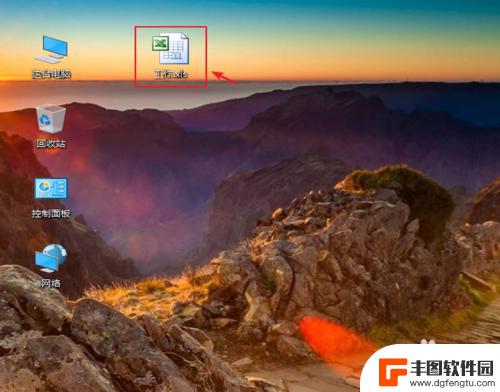
怎样把电脑的文件传到u盘上 U盘存储电脑文件的方法
在日常生活中,我们经常需要将电脑中重要的文件传输到U盘上进行备份或者携带,而如何将电脑中的文件传输到U盘上却是一项困扰许多人的问题。幸运的是通过一些简单的步骤和操作,我们可以轻...
2024-06-21 11:27:07
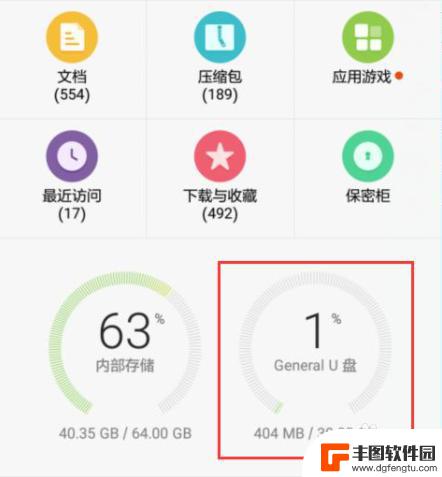
怎么把u盘上的图片传在手机上 手机连接u盘后如何传输图片
随着科技的不断发展,人们的生活中离不开手机和U盘,U盘作为一种便携式存储设备,可以方便地储存各种数据,而手机则成为了我们拍摄和浏览照片的主要工具。当我们需要将U盘上的图片传输到...
2024-02-22 10:35:33

u盘如何导入电脑 怎样把U盘里的文件导入电脑
现随着科技的不断进步,U盘已成为我们日常生活中必不可少的存储设备之一,它小巧便携,容量大使用方便成为了大家传输文件的首选工具。当我们需要将U盘内的文件导入电脑时,该如何操作呢?...
2024-02-18 08:19:17
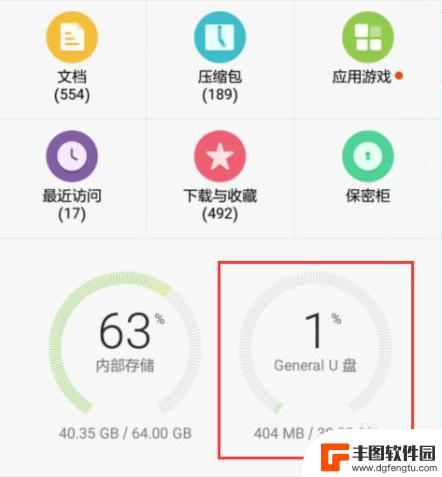
手机直连u盘怎么传照片 u盘连接手机后怎么传送图片
手机已经成为人们生活中不可或缺的一部分,而随之而来的需求就是如何更方便地传输和存储手机中的照片,与传统的数据线相比,手机直连U盘成为了一种更便捷的方式,只需简单连接手机和U盘,...
2024-04-20 10:34:45

u盘文件怎么导入手机 如何将U盘中的文件传到手机上
u盘文件怎么导入手机,在现代社会中,随着科技的不断进步和智能手机的普及,我们的手机已经成为了我们生活中不可或缺的一部分,有时候我们需要将一些重要的文件从电脑或者U盘中传输到手机...
2023-11-25 11:39:12

苹果手机电话怎么设置满屏显示 iPhone来电全屏显示怎么设置
苹果手机作为一款备受欢迎的智能手机,其来电全屏显示功能也备受用户青睐,想要设置苹果手机来电的全屏显示,只需进入手机设置中的电话选项,然后点击来电提醒进行相应设置即可。通过这一简...
2024-11-27 15:22:31

三星山寨手机怎么刷机 山寨手机刷机工具
在当今科技发展迅速的时代,手机已经成为人们生活中不可或缺的重要工具,市面上除了知名品牌的手机外,还存在着许多山寨手机,其中三星山寨手机尤为常见。对于一些用户来说,他们可能希望对...
2024-11-27 14:38:28
小编精选
苹果手机电话怎么设置满屏显示 iPhone来电全屏显示怎么设置
2024-11-27 15:22:31三星山寨手机怎么刷机 山寨手机刷机工具
2024-11-27 14:38:28怎么手机照片做表情 自己制作微信表情包的步骤
2024-11-27 13:32:58手机锁死怎么解开密码 手机屏幕锁住了怎样解锁
2024-11-27 11:17:23如何让手机与蓝牙耳机对接 手机无法连接蓝牙耳机怎么办
2024-11-27 10:28:54苹果手机怎么关闭听筒黑屏 苹果手机听筒遮住后出现黑屏怎么办
2024-11-27 09:29:48vivo手机如何更改字体大小 vivo手机系统字体大小修改步骤
2024-11-26 16:32:51手机上如何设置显示温度 手机屏幕如何显示天气和时间
2024-11-26 14:35:15手机流量为什么不能用 手机流量突然无法上网怎么办
2024-11-26 13:17:58手机屏幕白边如何去除黑边 华为手机屏幕上方显示黑色条纹怎么处理
2024-11-26 12:20:15热门应用